Come visualizzare caratteri non stampabili in Word

Oltre al normale contenuto dei tuoi documenti in Word, ci sono anche caratteri che normalmente non vengono visualizzati sullo schermo. Inoltre, Word utilizza diversi caratteri speciali per i propri scopi, ad esempio caratteri per indicare la fine di una riga o di un paragrafo.
Word fa riferimento a questi caratteri speciali come caratteri non stampabili. Perché vorresti visualizzare caratteri non stampabili in un documento? È più facile capire la spaziatura e il layout nel documento quando vengono visualizzati questi caratteri speciali. Ad esempio, puoi dire quando hai inserito due spazi tra le parole o aggiunto un ritorno a capo extra. Ma ci possono essere momenti in cui vuoi nascondere questi personaggi per vedere il tuo documento mentre verrà stampato. Vi mostreremo di mostrare e nascondere facilmente questi caratteri.
NOTA: abbiamo utilizzato Word 2013 per illustrare questa funzione.
Per visualizzare caratteri specifici non stampabili, fare clic sulla scheda "File".
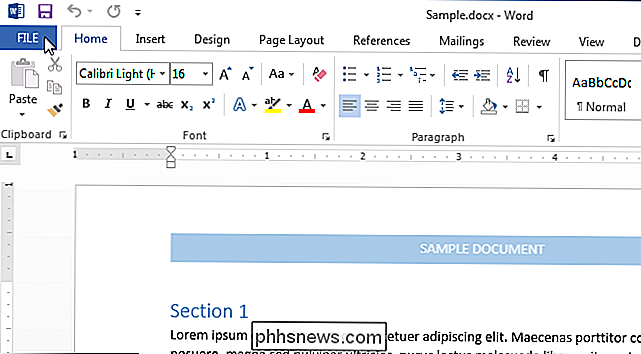
schermata di backstage, fai clic su "Opzioni" nell'elenco di elementi a sinistra.
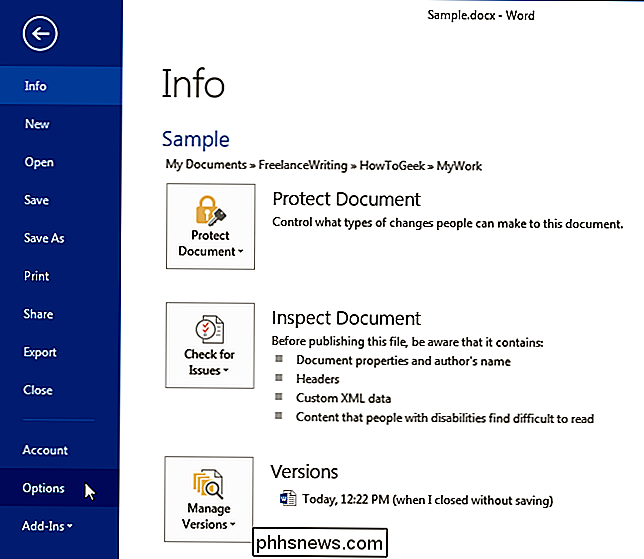
Nella finestra di dialogo "Opzioni di Word", fai clic su "Visualizza" nell'elenco di elementi a sinistra.
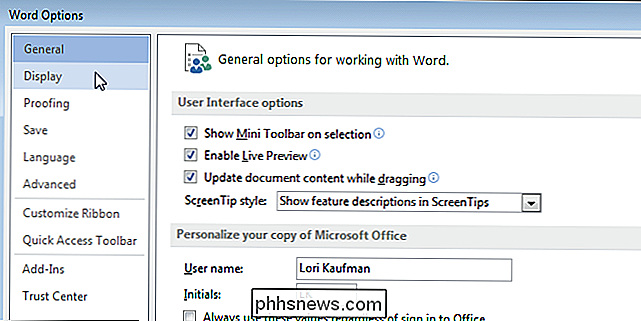
Nella sezione "Mostra sempre questi segni di formattazione sullo schermo ", selezionare le caselle di controllo per i caratteri non stampabili che si desidera mostrare nel documento in ogni momento. La casella di controllo "Mostra tutti i segni di formattazione" attiva / disattiva la visualizzazione dei caratteri non stampabili nel documento. Questa casella di controllo non ha effetto sulle singole impostazioni nella sezione "Mostra sempre questi segni di formattazione sullo schermo".
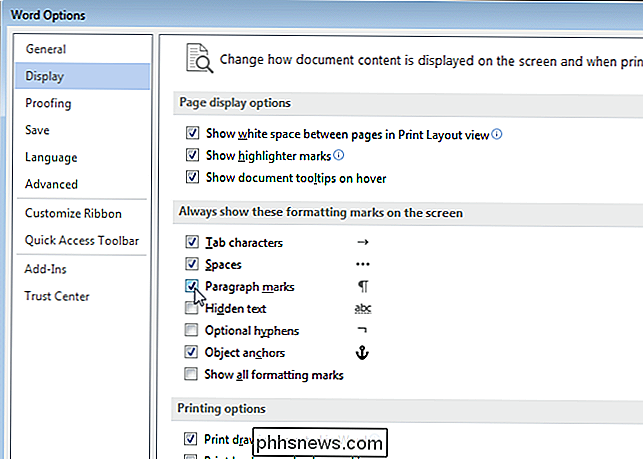
Fai clic su "OK" per salvare le selezioni e chiudi la finestra di dialogo "Opzioni di Word".
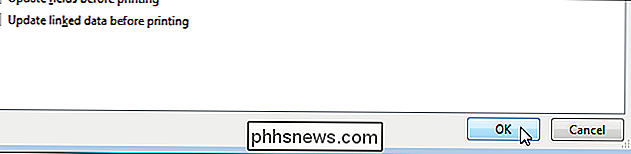
Puoi anche utilizzare il pulsante che appare come una "P" all'indietro (tecnicamente chiamato "pilcrow") nella sezione "Paragrafo" della scheda "Home" per mostrare e nascondere i caratteri non stampabili.
NOTA: La "P" all'indietro pulsante esegue la stessa funzione della casella di controllo "Mostra tutti i segni di formattazione" nella schermata "Visualizza" della finestra di dialogo "Opzioni di Word". La commutazione di una influenza l'altra.
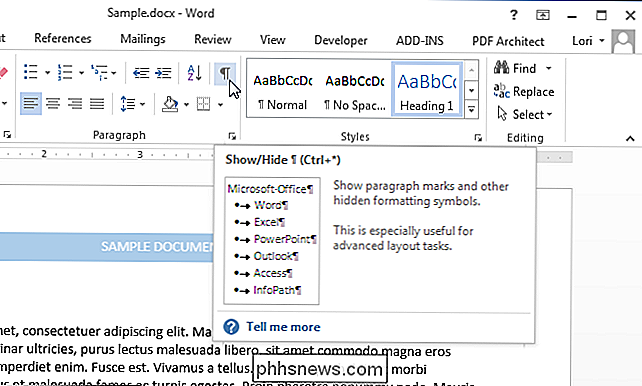
Notare che qualsiasi segno di formattazione selezionato nella schermata "Visualizza" della finestra di dialogo "Opzioni di Word" mostra qualsiasi cosa, anche quando si fa clic sul pulsante "P" all'indietro nel "Paragrafo". sezione della scheda "Home" per disattivare i caratteri non stampabili.

Come creare scorciatoie "Hot Corner" salvatempo sul Mac
Gli Hot Corners sono una delle funzionalità non dichiarate di macOS. Puoi usare un Mac ogni giorno e nemmeno sapere che esistono degli angoli caldi, ma sono a portata di mano: con essi puoi scorrere il mouse su qualsiasi angolo dello schermo per attivare immediatamente le funzioni di routine, come lo screensaver, il launchpad o il desktop.

Come accedere ai siti Web con restrizioni regionali da qualsiasi luogo sulla Terra
Si suppone che Internet sia una rete globale che collega il mondo intero, ma molti siti Web sono limitati a paesi specifici. Non sorprende che la pirateria sia più elevata nei paesi in cui il contenuto non è legalmente disponibile. Questi sono i modi in cui le persone in tutto il mondo stanno effettivamente accedendo a quel contenuto geografico bloccato oggi.



